文章目录
- Go语言快速开发入门
- [1. 需求](#1. 需求)
- [2. 开发的步骤](#2. 开发的步骤)
- [3. 编译](#3. 编译)
- [4. 运行](#4. 运行)
Go语言快速开发入门
1. 需求
要求开发一个hello.go 程序,可以输出 "hello,world"
2. 开发的步骤
- 开发这个程序/项目时,go的目录结构怎么处理
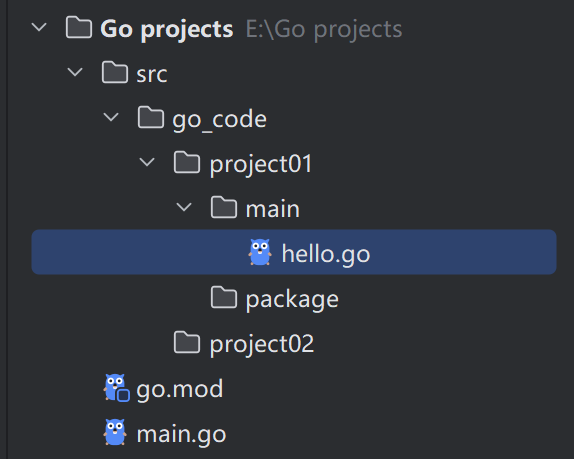
bash
package main
import "fmt"
func main() {
fmt.Print("Hello, world!")
}对上图的说明
- go 文件的后缀是
.go - package main
- 表示该 hello.go 文件所在的包是main, 在go中,每个文件都必须归属于一个包。
- import "fmt",表示:引入一个包,包名 fmt,引入该包后,就可以使用fmt包的函数,比如:
fmt.Println - func main() {
},func 是一个关键字,表示一个函数。
main 是函数名,是一个主函数,即我们程序的入口。 - fmt.Println("hello"),表示调用 fmt 包的函数 Println输出 "hello,world"
3. 编译
在终端设置环境变量,Windows64位的操作系统设置如下
bash
go env -w CGO_ENABLED=0
go env -w GOOS=windows
go env -w GOARCH=amd64-
go env -w CGO_ENABLED=0:这个命令设置了环境变量CGO_ENABLED为0,意味着关闭了CGO,即在编译过程中不会使用C语言相关的代码或库,这样可以确保生成的二进制文件不依赖于外部C库,从而提高其移植性。
-
go env -w GOOS=windows:设置环境变量GOOS为windows,这指定了目标操作系统为Windows。也就是说,接下来的编译过程会针对Windows系统进行优化和适配。
-
go env -w GOARCH=amd64:设置环境变量GOARCH为amd64,这意味着指定目标架构为AMD64(即x86_64),也就是64位处理器架构。此设置与现代大多数计算机兼容。
-
32位Windows操作系统设置如下:
bash
go env -w CGO_ENABLED=0
go env -w GOOS=windows
go env -w GOARCH=386- 通过
gobuild命令对该 go 文件进行编译,生成.exe文件
go
go build hello.go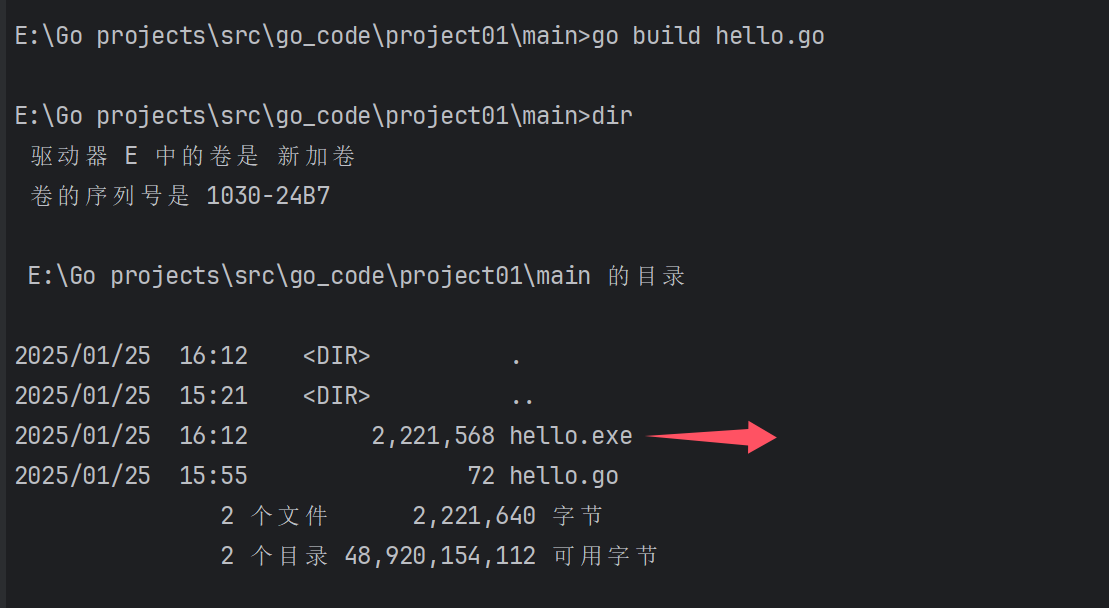
4. 运行
go
hello.exe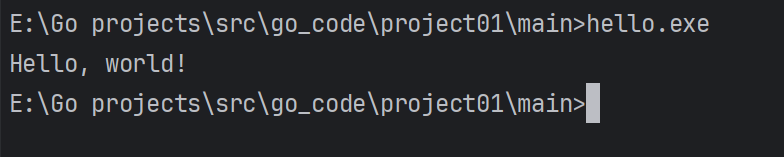
- 注意 :通过
gorun命令可以直接运行hello.go程序 【类似执行一个脚本文件的形式】
go
go run hello.go